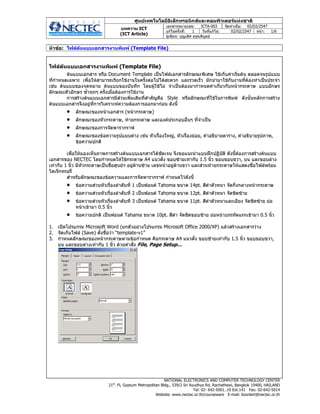Weitere ähnliche Inhalte
Mehr von Boonlert Aroonpiboon (20)
แม่แบบเอกสารงานพิมพ์ด้วย Word
- 1. ศูนยเทคโนโลยีอิเล็กทรอนิกสและคอมพิวเตอรแหงชาติ
เอกสารหมายเลข: ICTA-003 จัดทําเมื่อ: 02/02/2547
บทความ ICT
แกไขครั้งที่: 1 วันที่แกไข: 02/02/2547 หนา: 1/6
(ICT Article)
ผูเขียน: บุญเลิศ อรุณพิบูลย
หัวขอ: ไฟลตนแบบเอกสารงานพิมพ (Template File)
ไฟลตนแบบเอกสารงานพิมพ (Template File)
ตนแบบเอกสาร หรือ Document Template เปนไฟลเอกสารลักษณะพิเศษ ใชเก็บคาเริ่มตน ตลอดจนรูปแบบ
ที่กําหนดเฉพาะ เพื่อใหสามารถเรียกใชงานในครั้งตอไปไดสะดวก และรวดเร็ว มักนํามาใชกับงานที่ตองทําเปนประจํา
เชน ตนแบบของจดหมาย ตนแบบของบันทึก โดยผูใชไม จําเปนตองมากําหนดคาเกี่ยวกับหนากระดาษ แบบอักษร
ลักษณะตัวอักษร ซ้ําทุกๆ ครั้งเมื่อตองการใชงาน
การสรางตนแบบเอกสารมีสวนเพิ่มเติมที่สําคัญคือ Style หรือลักษณะที่ใชในการพิมพ ดังนั้นหลักการสราง
ตนแบบเอกสารจึงอยูท่การวิเคราะหความตองการออกมากอน ดังนี้
ี
• ลักษณะของหนาเอกสาร (หนากระดาษ)
• ลักษณะของหัวกระดาษ, ทายกระดาษ และองคประกอบอื่นๆ ที่จําเปน
• ลักษณะของการจัดพารากราฟ
• ลักษณะของขอความรูปแบบตาง เชน หัวเรื่องใหญ, หัวเรื่องยอย, คําอธิบายตาราง, คําอธิบายรูปภาพ,
ขอความปกติ
เพื่อใหมองเห็นภาพการสรางตนแบบเอกสารไดชัดเจน จึงขอแนะนําแบบฝกปฏิบัติ ดังนีตองการสรางตนแบบ
้
เอกสารของ NECTEC โดยกําหนดใหใชกระดาษ A4 แนวตัง ขอบซายเทากับ 1.5 นิ้ว ขอบขอบขวา, บน และขอบลาง
้
เทากับ 1 นิ้ว มีหัวกระดาษเปนชื่อศูนยฯ อยูดานซาย เลขหนาอยูดานขวา และสวนทายกระดาษใหแสดงชื่อไฟลพรอม
ไดเร็กทรอรี่
สําหรับลักษณะของขอความและการจัดพารากราฟ กําหนดไวดังนี้
• ขอความสวนหัวเรื่องลําดับที่ 1 เปนฟอนต Tahoma ขนาด 14pt. สีดําตัวหนา จัดกึ่งกลางหนากระดาษ
• ขอความสวนหัวเรื่องลําดับที่ 2 เปนฟอนต Tahoma ขนาด 12pt. สีดําตัวหนา จัดชิดซาย
• ขอความสวนหัวเรื่องลําดับที่ 3 เปนฟอนต Tahama ขนาด 11pt. สีดําตัวหนาและเอียง จัดชิดซาย ยอ
หนาเขามา 0.5 นิ้ว
• ขอความปกติ เปนฟอนต Tahama ขนาด 10pt. สีดํา จัดชิดขอบซาย ยอหนาบรรทัดแรกเขามา 0.5 นิ้ว
1. เปดโปรแกรม Microsoft Word (ยกตัวอยางโปรแกรม Microsoft Office 2000/XP) แลวสรางเอกสารวาง
2. จัดเก็บไฟล (Save) ตั้งชื่อวา “template-v1”
3. กําหนดลักษณะของหนากระดาษตามขอกําหนด คือกระดาษ A4 แนวตั้ง ขอบซายเทากับ 1.5 นิ้ว ขอบขอบขวา,
บน และขอบลางเทากับ 1 นิ้ว ดวยคําสั่ง File, Page Setup…
NATIONAL ELECTRONICS AND COMPUTER TECHNOLOGY CENTER
21st. Fl, Gypsum Metropolitan Bldg., 539/2 Sri Ayudhya Rd, Rachathewi, Bangkok 10400, HAILAND
Tel: 02- 642-5001..10 Ext.141 Fax: 02-642-5014
Website: www.nectec.or.th/courseware E-mail: boonlert@nectec.or.th
- 2. ศูนยเทคโนโลยีอิเล็กทรอนิกสและคอมพิวเตอรแหงชาติ
เอกสารหมายเลข: ICTA-003 จัดทําเมื่อ: 02/02/2547
บทความ ICT
แกไขครั้งที่: 1 วันที่แกไข: 02/02/2547 หนา: 2/6
(ICT Article)
ผูเขียน: บุญเลิศ อรุณพิบูลย
หัวขอ: ไฟลตนแบบเอกสารงานพิมพ (Template File)
4. เปดการทํางานสวนหัวกระดาษ และทายกระดาษ โดยเลือกรายการ View, Header and Footer พิมพชื่อ
หนวยงานที่ขอบซายของสวนหัวกระดาษ กดปุม <Tab> เลื่อนเคอรเซอรไปชิดขอบขวา แลวเลือกคําสั่ง Insert,
Page Number… เพื่อใสเลขหนาไวที่ขอบบนขวาของหนากระดาษ
5. เลื่อนจอภาพลงมาคลิกในสวนทายกระดาษ เพื่อใสชื่อไฟลพรอมไดเร็กทรอรี่ของไฟลดวยคําสั่ง Insert, Field…
แลวเลือกรายการ Categories เปน Document Information เลือกรายการ Field names: เปน FileName จากนั้น
คลิกเลือกรายการ Add path to filename ดังตัวอยาง คลิกปุม Ok เพื่อยืนยันการใสชื่อไฟลและพาธ
6. กลับสูการทํางานโหมดปกติ โดยคลิกเลือกคําสั่ง View, Header and Footer ซ้ําอีกครั้ง
7. สรางลักษณะของขอความรูปแบบตางๆ โดยเลือกเมนูคําสั่ง Format, Styles and Formatting… ปรากฏ
กรอบทํางานดังนี้
8. คลิกเลือกรูปแบบที่ชื่อ Heading 1 คลิกปุมขวาของเมาส แลวเลือก Modify
9. ปรากฏกรอบทํางาน ดังนี้
NATIONAL ELECTRONICS AND COMPUTER TECHNOLOGY CENTER
21st. Fl, Gypsum Metropolitan Bldg., 539/2 Sri Ayudhya Rd, Rachathewi, Bangkok 10400, HAILAND
Tel: 02- 642-5001..10 Ext.141 Fax: 02-642-5014
Website: www.nectec.or.th/courseware E-mail: boonlert@nectec.or.th
- 3. ศูนยเทคโนโลยีอิเล็กทรอนิกสและคอมพิวเตอรแหงชาติ
เอกสารหมายเลข: ICTA-003 จัดทําเมื่อ: 02/02/2547
บทความ ICT
แกไขครั้งที่: 1 วันที่แกไข: 02/02/2547 หนา: 3/6
(ICT Article)
ผูเขียน: บุญเลิศ อรุณพิบูลย
หัวขอ: ไฟลตนแบบเอกสารงานพิมพ (Template File)
10. คลิกปุม Format แลวเลือกรายการ Font ตั้งคาแบบอักษร ดังนี้ ฟอนต Tahoma ขนาด 14pt. สีดําตัวหนา แลว
คลิกปุม Ok เพือยืนยันการจัดรูปแบบอักษร
11. คลิกปุม Format แลวเลือกรายการ Paragraph เพื่อจัดกึ่งกลางหนากระดาษ โดยเลือกจากรายการ Alignment
เปน Centered คลิกปุม Ok เพือยืนยันการจัดรูปแบบหนากระดาษ
12. ทําซ้ํากับรายการชื่อ Heading 2, Heading 3 และ Normal ตามคาดังนี้
• Heading 2 Tahoma ขนาด 12pt. สีดําตัวหนา จัดชิดซาย
• Heading 3 Tahama ขนาด 11pt. สีดําตัวหนาและเอียง จัดชิดซาย ยอหนาเขามา 0.5 นิ้ว
• Normal Tahama ขนาด 10pt. สีดํา จัดชิดขอบซาย ยอหนาบรรทัดแรกเขามา 0.5 นิ้ว
11. บันทึกไฟลในชื่อเดิมดวยคําสั่ง File, Save
19. สรางตนแบบเอกสารดวยคําสั่ง File, Save as…
20. กําหนดรายการ “Save as type” เปน “Document Template (*.dot)” โดยไฟลที่ไดจะถูกเก็บไวที่
C:Program FilesMicrosoft OfficeTemplates สําหรับ Windows 98 หรือ
C:Documents and SettingsBoonlert1Application DataMicrosoftTemplates สําหรับ Windows 2000
หมายเหตุ: ชื่อ Boonlert1 เปนชื่อบัญชีผูใช จะเปลี่ยนตามระบบคอมพิวเตอรนั้นๆ
NATIONAL ELECTRONICS AND COMPUTER TECHNOLOGY CENTER
21st. Fl, Gypsum Metropolitan Bldg., 539/2 Sri Ayudhya Rd, Rachathewi, Bangkok 10400, HAILAND
Tel: 02- 642-5001..10 Ext.141 Fax: 02-642-5014
Website: www.nectec.or.th/courseware E-mail: boonlert@nectec.or.th
- 4. ศูนยเทคโนโลยีอิเล็กทรอนิกสและคอมพิวเตอรแหงชาติ
เอกสารหมายเลข: ICTA-003 จัดทําเมื่อ: 02/02/2547
บทความ ICT
แกไขครั้งที่: 1 วันที่แกไข: 02/02/2547 หนา: 4/6
(ICT Article)
ผูเขียน: บุญเลิศ อรุณพิบูลย
หัวขอ: ไฟลตนแบบเอกสารงานพิมพ (Template File)
การแกไขไฟลตนแบบเอกสาร
ไฟลตนแบบเอกสารก็มีลักษณะคลายกับไฟลเอกสาร เพียงแตมีสวนขยายเปน .dot และโดยปกติจะเก็บไวที่
โฟลเดอร C:Program FilesMicrosoft OfficeTemplates หรือ C:Documents and
SettingsBoonlert1Application DataMicrosoftTemplates ดังนั้นเมื่อตองการแกไขหรือปรับเปลี่ยนก็ใชคําสั่ง
File, Open… แลวเลือกไฟลจากโฟลเดอรดังกลาวมาแกไขตามปกติ โดยในหนาตางเปดไฟลจะตองเปลี่ยน
รายการ “Files of type:” เปน “Document Templates (*.dot)”
หรือเปดไฟลตนแบบเอกสาร ตนฉบับซึ่งบันทึกดวยสวนขยาย .doc แลวบันทึกเปนแมแบบซ้ําอีกครั้งก็ได
การใชงานตนแบบเอกสาร
การเรียกใชงานไฟลตนแบบเอกสาร กระทําไดโดยเรียกเมนูคําสั่ง File, New… ซึ่งจะปรากฏหนาตางทํางาน
ใหเลือกใชแมแบบตามที่ตองการ
โปรแกรมจะแสดงหนาตางทํางานดังภาพบน คลิกเลือกรายการ General Templates… จากหมวด New from
Template ปรากฏหนาตางเลือกแมแบบเอกสาร เพื่อใหเลือกใชงานดังนี้
NATIONAL ELECTRONICS AND COMPUTER TECHNOLOGY CENTER
21st. Fl, Gypsum Metropolitan Bldg., 539/2 Sri Ayudhya Rd, Rachathewi, Bangkok 10400, HAILAND
Tel: 02- 642-5001..10 Ext.141 Fax: 02-642-5014
Website: www.nectec.or.th/courseware E-mail: boonlert@nectec.or.th
- 5. ศูนยเทคโนโลยีอิเล็กทรอนิกสและคอมพิวเตอรแหงชาติ
เอกสารหมายเลข: ICTA-003 จัดทําเมื่อ: 02/02/2547
บทความ ICT
แกไขครั้งที่: 1 วันที่แกไข: 02/02/2547 หนา: 5/6
(ICT Article)
ผูเขียน: บุญเลิศ อรุณพิบูลย
หัวขอ: ไฟลตนแบบเอกสารงานพิมพ (Template File)
การพิมพขอความดวยตนแบบเอกสาร
เมื่อสรางไฟลตนแบบเอกสาร และมีการเรียกใชงาน โปรแกรมจะกําหนดหนากระดาษ, หัวกระดาษ และทาย
กระดาษ ใหโดยอัตโนมัติ แตการพิมพขอความจะใชปุม Style มาควบคุม ดังนี้
กรณีที่มีขอความเดิมอยูแลว
• คลิกในบรรทัดที่ตองการปรับแตง
• เลือกลักษณะขอความที่ตองการจาก ตัวเลือก Style
กรณีพมพขอความใหม
ิ
• เลือกลักษณะขอความที่ตองการจาก ตัวเลือก Style
• พิมพขอความทีตองการ
่
NATIONAL ELECTRONICS AND COMPUTER TECHNOLOGY CENTER
21st. Fl, Gypsum Metropolitan Bldg., 539/2 Sri Ayudhya Rd, Rachathewi, Bangkok 10400, HAILAND
Tel: 02- 642-5001..10 Ext.141 Fax: 02-642-5014
Website: www.nectec.or.th/courseware E-mail: boonlert@nectec.or.th
- 6. ศูนยเทคโนโลยีอิเล็กทรอนิกสและคอมพิวเตอรแหงชาติ
เอกสารหมายเลข: ICTA-003 จัดทําเมื่อ: 02/02/2547
บทความ ICT
แกไขครั้งที่: 1 วันที่แกไข: 02/02/2547 หนา: 6/6
(ICT Article)
ผูเขียน: บุญเลิศ อรุณพิบูลย
หัวขอ: ไฟลตนแบบเอกสารงานพิมพ (Template File)
การสรางสารบัญจาก Style
จุดเดนของการทํางานดวยแมแบบ และสไตล ก็คือการทําสารบัญ, ดัชนี และเชิงอรรภ ซึ่งมีวิธการดังนี้
ี
• พิมพเอกสารดวยสไตล
• เลื่อนเคอรเซอรไปบรรทัดสุดทายของหนาสุดทาย
• ขึ้นหนาใหมแบบตอนใหม (Section) เพื่อทําสารบัญ ดวยคําสั่ง Insert, Break, Next Page…
• เลือกคําสั่ง Insert, Reference, Index and Tables… คลิกเลือกบัตรรายการ Table of Contents
• คลิกปุม Options…
• จากกรอบทํางานขางตน ใหปอนเลข 1, 2 หรือ 3 กํากับสไตลที่ตองการนํามาใชประกอบการทําสารบัญ
แลวคลิกปุม OK เพื่อยืนยันการสรางสารบัญ จะปรากฏสารบัญโดยอัตโนมัติ
การปรับปรุงสารบัญ
• คลิกขวาในพื้นที่สารบัญเดิม แลวเลือกคําสั่ง Updated Fields…
NATIONAL ELECTRONICS AND COMPUTER TECHNOLOGY CENTER
21st. Fl, Gypsum Metropolitan Bldg., 539/2 Sri Ayudhya Rd, Rachathewi, Bangkok 10400, HAILAND
Tel: 02- 642-5001..10 Ext.141 Fax: 02-642-5014
Website: www.nectec.or.th/courseware E-mail: boonlert@nectec.or.th